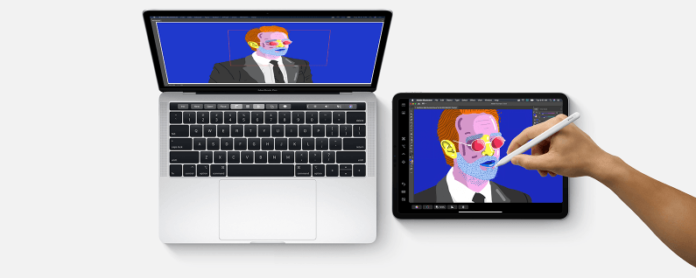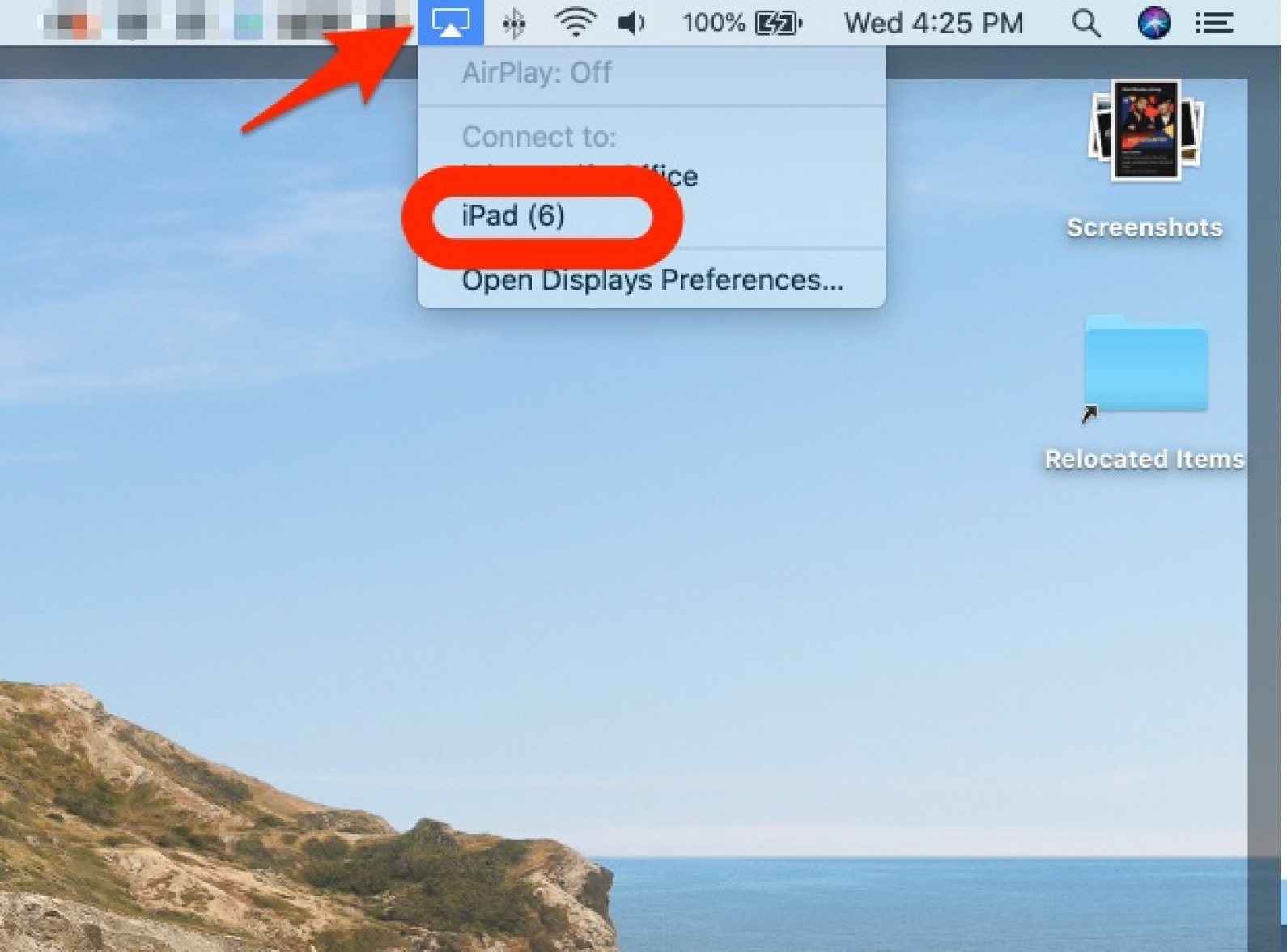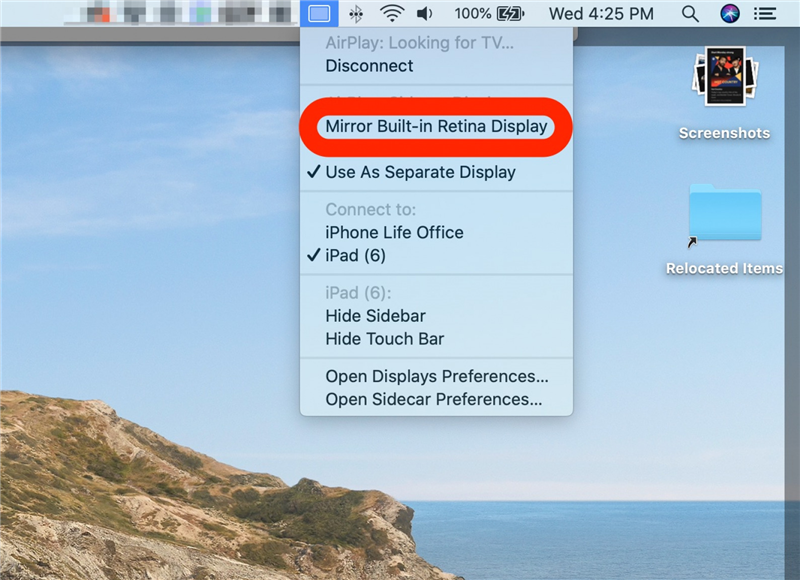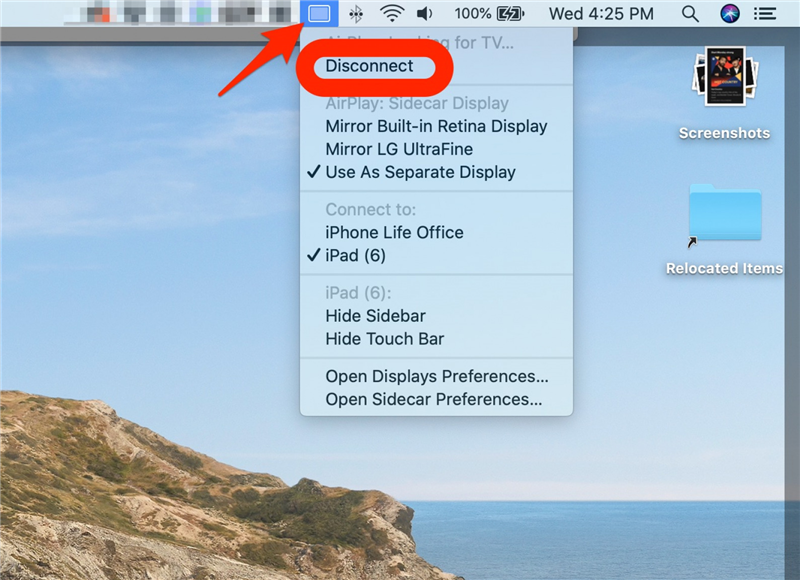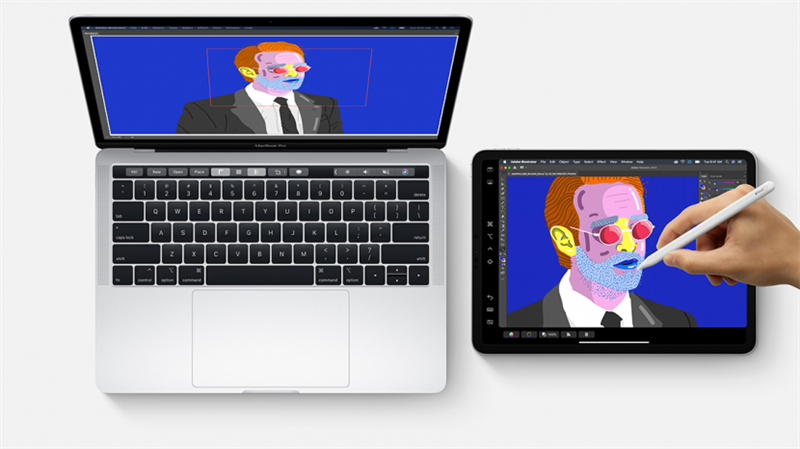
Vill du använda din iPad som en bildskärm för din Mac? Inga problem, Sidecar har du täckt! Med macOS Catalina och iPadOS 13 kan du använda en funktion som heter Sidevagn för att förvandla din praktiska iPad till en andra skärm. Vill du se din iPad spegla din Mac-skärm? Inte heller ett problem. Sidovagn är lätt att installera och fungerar som en charm. Förmågan att använda en iPad som en andra bildskärm för en iPad-skärminställning har varit möjlig med den tredje parten Duet Display-appen ett tag. Nu är ett ännu bättre sätt att göra det tillgängligt för alla, inbyggt i operativsystemen. Läs vidare för att ta reda på hur du ställer in den här funktionen och vilka krav du ska kontrollera om den inte verkar fungera.
Relaterat: iPad Multitasking: Den kompletta guiden för delad skärm, Skjut över & bild i bild
Förvandla din iPad till en andra bildskärm med iPadOS Sidevagn
Det finns några saker du behöver få i ordning innan Sidvagnen fungerar. Här är en snabb checklista.
- Din iPad måste vara en av följande: iPad Pro, iPad (6: e gen eller senare), iPad mini (5: e gen), iPad Air (3: e gen). Om du inte är säker, kolla vår guide.
- Din iPad måste ha iPadOS version 13 eller högre.
- Din Mac-modell måste vara en av följande: En MacBook Pro, MacBook eller iMac introducerades 2016 eller senare; En MacBook Air eller Mac Mini introducerades 2018 eller senare; En iMac Pro; eller en Mac Pro introducerad 2019 eller senare.
- Din Mac måste ha macOS Catalina.
- Både din Mac och iPad måste vara inloggad på samma Apple-ID.
- Bluetooth, Wi-Fi och Handoff måste vara på för båda enheterna.
- Ingen av enheterna kanske delar sitt internet, varken via en personlig hotspot eller ett ad-hoc trådlöst nätverk.
- De två enheterna måste vara inom 10 meter från varandra.
När du har uppfyllt kraven är den här funktionen anmärkningsvärt enkel att använda.
- Klicka på AirPlay menyn högst upp på din Mac-skärm. Menyikonen ser ut som en rektangel med en triangel längst ner.
- Välj din iPads namn från listan med AirPlay-alternativ.
- Då förvandlas iPad till en andra bildskärm!
- För att ställa in iPad till att spegla din Mac-skärm väljer du Mirror-alternativ som motsvarar den skärm du vill att iPad ska matcha. Till exempel togs den här skärmdumpen på en MacBook Pro ansluten till en extern LG-skärm. Jag vill att iPad ska spegla den mindre bärbara skärmen, så jag ska välja Spegel inbyggd näthinneskärm.

- Välj om du vill utöka ditt Mac-skrivbord på iPad Använd som separat skärm.
För att koppla bort, klicka på AirPlay-menyn och klicka sedan på Koppla från.
Ha kul med det extra skärmutrymmet!
P.S. När en iPad kopplas ihop med en Mac med Sidecar kan du använda Apple Pencil som pekpenn i Photoshop eller annan avancerad ritprogram. Kör bara appen på Mac, flytta sedan appens fönster på iPad-skärmen och blyerts bort. Snygg va?